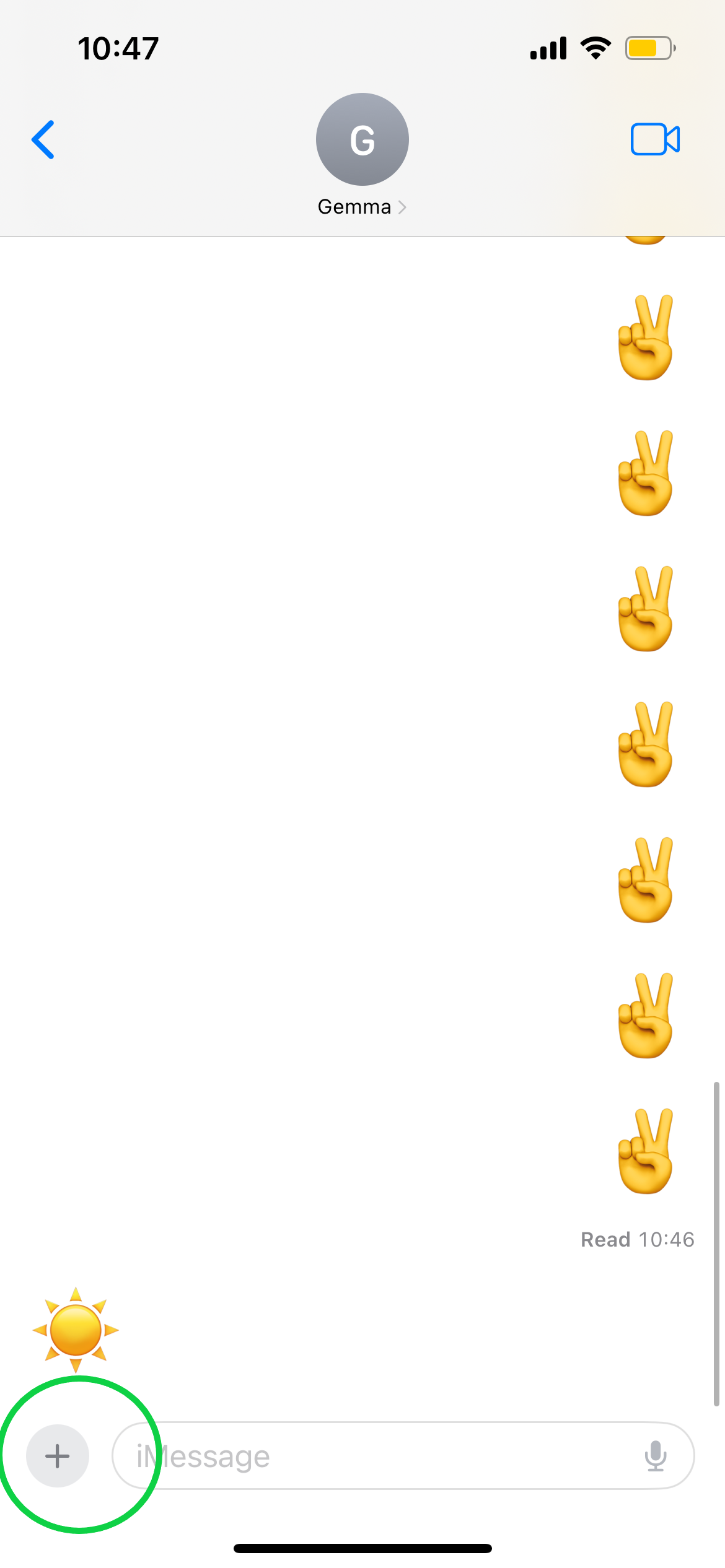Se você já disse a um amigo para enviar uma mensagem de texto quando chegar em casa com segurança, a nova ferramenta Check In da Apple é para você. Veja como usá-lo.
Check In é um recurso do iOS 17 que permite compartilhar informações importantes com outra pessoa ao se deslocar de um local para outro. A ferramenta permite que você selecione um local ou configure um cronômetro para corresponder à sua jornada e envie-o para um amigo ou familiar escolhido. Seu iPhone monitorará sua jornada e alertará seu contato se você não estiver avançando em direção à sua localização por um longo período de tempo, compartilhando sua localização, porcentagem de bateria, sinal de rede e muito mais.
Se você chegar com segurança, seu telefone solicitará que você faça check-in ou avisará automaticamente seu amigo que você chegou, dependendo de suas configurações.
Continue lendo para aprender como usar o recurso Check In no iOS 17.
O que você precisará:
- Um iPhone XR/XS ou superior
- iOS 17 instalado no seu telefone e no do destinatário
A versão curta
- Toque no ícone de adição em qualquer bate-papo do iMessage
- Toque em Mais
- Selecione Check-in
- Toque em Editar
- Defina um horário ou local
- Clique em Enviar
- Toque em Detalhes quando chegar ao seu local
- Toque em Cancelar check-in
Como usar o Check In no iPhone no iOS 17
Etapa
1Toque no ícone de adição em qualquer bate-papo do iMessage
Você pode encontrá-lo no canto inferior esquerdo.

Etapa
2Toque em Mais

Ou deslize para cima para mostrar mais opções.

Etapa
3Selecione Check-in

O ícone é amarelo com uma marca preta.

Etapa
4Toque em Editar

Talvez você precise primeiro ler uma explicação sobre o Check-in se esta for a primeira vez que usa o recurso.

Etapa
5Defina um horário ou local

Em seguida, toque em Concluído para confirmar.

Etapa
6Clique em Enviar

Este é o ícone de seta azul no canto inferior direito.

Etapa
7Toque em Detalhes quando chegar ao seu local

Ou responda ao prompt de check-in se o iMessage notificar você primeiro.

Etapa
8Toque em Cancelar check-in

Se você ainda não recebeu o aviso de check-in ou chegou cedo, clique em Cancelar check-in para avisar seu amigo que você chegou ao seu destino. Se você usar a opção de localização, a Apple deverá avisar automaticamente seu amigo quando você chegar na hora certa.

Solução de problemas
Você pode cancelar facilmente qualquer check-in seguindo as etapas 7 e 8 acima. Basta tocar em Detalhes e clicar em Cancelar check-in a qualquer momento para desativar o check-in.
O Check In exige que o remetente e o destinatário usem iPhones atualizados para executar o iOS 17. Se o seu dispositivo não permitir que você envie o Check In para um contato específico, pergunte se o telefone dele também está executando o iOS 17.